
Gmail là một trong những dịch vụ email phổ biến mà mọi người sử dụng để liên lạc. Bạn có thể sử dụng Gmail trên cả điện thoại thông minh và máy tính của mình. Gửi email từ Gmail rất dễ dàng. Tuy nhiên, nếu bạn gặp phải lỗi Gmail address not found, đừng lo lắng! Chúng tôi cung cấp cho bạn một hướng dẫn tuyệt vời sẽ dạy bạn cách khắc phục lỗi không tìm thấy địa chỉ email. Vì vậy, hãy đọc tiếp!
Làm cách nào để sửa lỗi không tìm thấy địa chỉ email trong Gmail?
Nếu bạn gặp phải lỗi không tìm thấy địa chỉ hệ thống con gửi thư trong khi gửi email, chúng tôi đã liệt kê tất cả các phương pháp khả thi để giải quyết vấn đề này. Nhưng trước khi thực hiện các phương pháp này, bạn cần thực hiện một số kiểm tra trước như trong phần bên dưới.
kiểm tra ban đầu
Trước tiên, bạn cần thực hiện một số thao tác kiểm tra để đảm bảo địa chỉ email bạn đã nhập có chính xác hay không. Dưới đây là một số kiểm tra trước:
- Kiểm tra xem bạn có nhập sai địa chỉ email hay không.
- Nếu bạn bỏ lỡ một ký tự khi nhập địa chỉ email, nó cũng có thể gây ra sự cố đã đề cập. Vì vậy, bạn nên kiểm tra lại địa chỉ email một cách chính xác.
- Ngoài ra, nếu người nhận đã chặn địa chỉ email của bạn, nó cũng có thể dẫn đến lỗi không tìm thấy địa chỉ email. Yêu cầu người nhận bỏ chặn email.
- Sao chép và dán địa chỉ email thay vì nhập để tránh lỗi chính tả.
Dưới đây là các phương pháp khắc phục lỗi không tìm thấy địa chỉ Gmail.
Phương pháp 1: Đảm bảo địa chỉ email của bạn khả dụng
Nếu địa chỉ email bạn nhập đã bị chủ sở hữu xóa, bạn có thể gặp phải lỗi không tìm thấy địa chỉ Gmail. Vì vậy, trước tiên bạn cần đảm bảo rằng địa chỉ email hiện đang hoạt động hay không.
1. cắm chìa khóa Windowsnhập chrome và nhấp vào Mở.
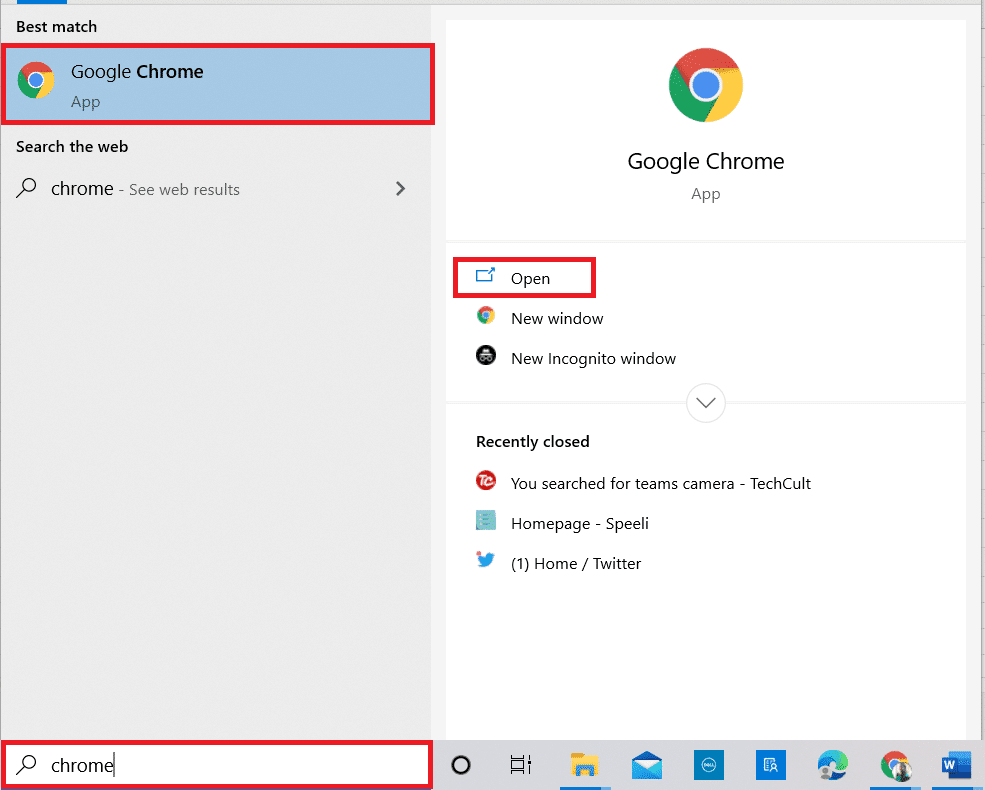
2. Nhấn đồng thời tổ hợp phím Ctrl + Shift + N để mở tab ở chế độ ẩn danh.
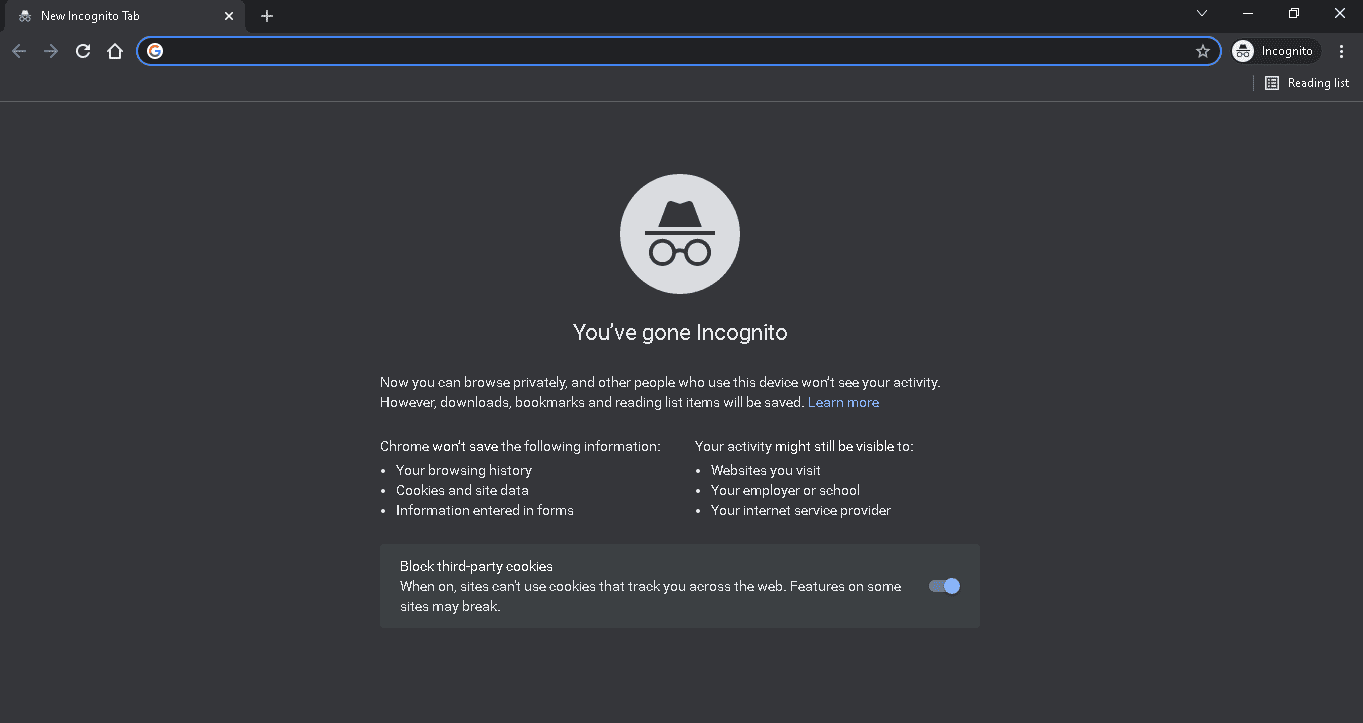
3. Tại đây, truy cập vào trang đăng nhập Gmail.
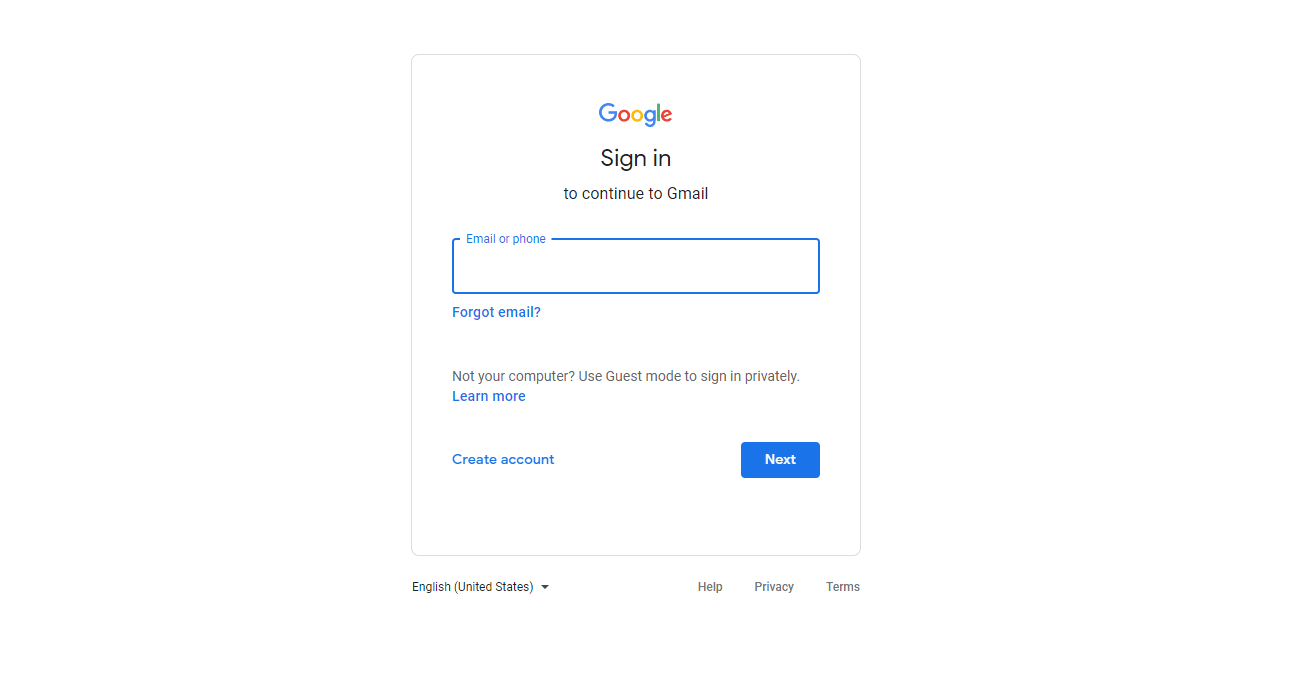
4. Nếu bạn thấy thông báo cho biết tài khoản này gần đây đã bị xóa và có thể khôi phục được thì địa chỉ email của người nhận đã bị xóa. Trong trường hợp này, bạn có thể yêu cầu một địa chỉ email khác.
Phương pháp 2: Lên lịch email
Nếu máy chủ Gmail ngừng hoạt động, bạn sẽ không thể gửi bất kỳ email nào. Điều này có thể dẫn đến lỗi không tìm thấy địa chỉ email. Bạn có thể kiểm tra bảng trạng thái của Google Workspace để đảm bảo máy chủ Gmail đang hoạt động hoặc không hoạt động.
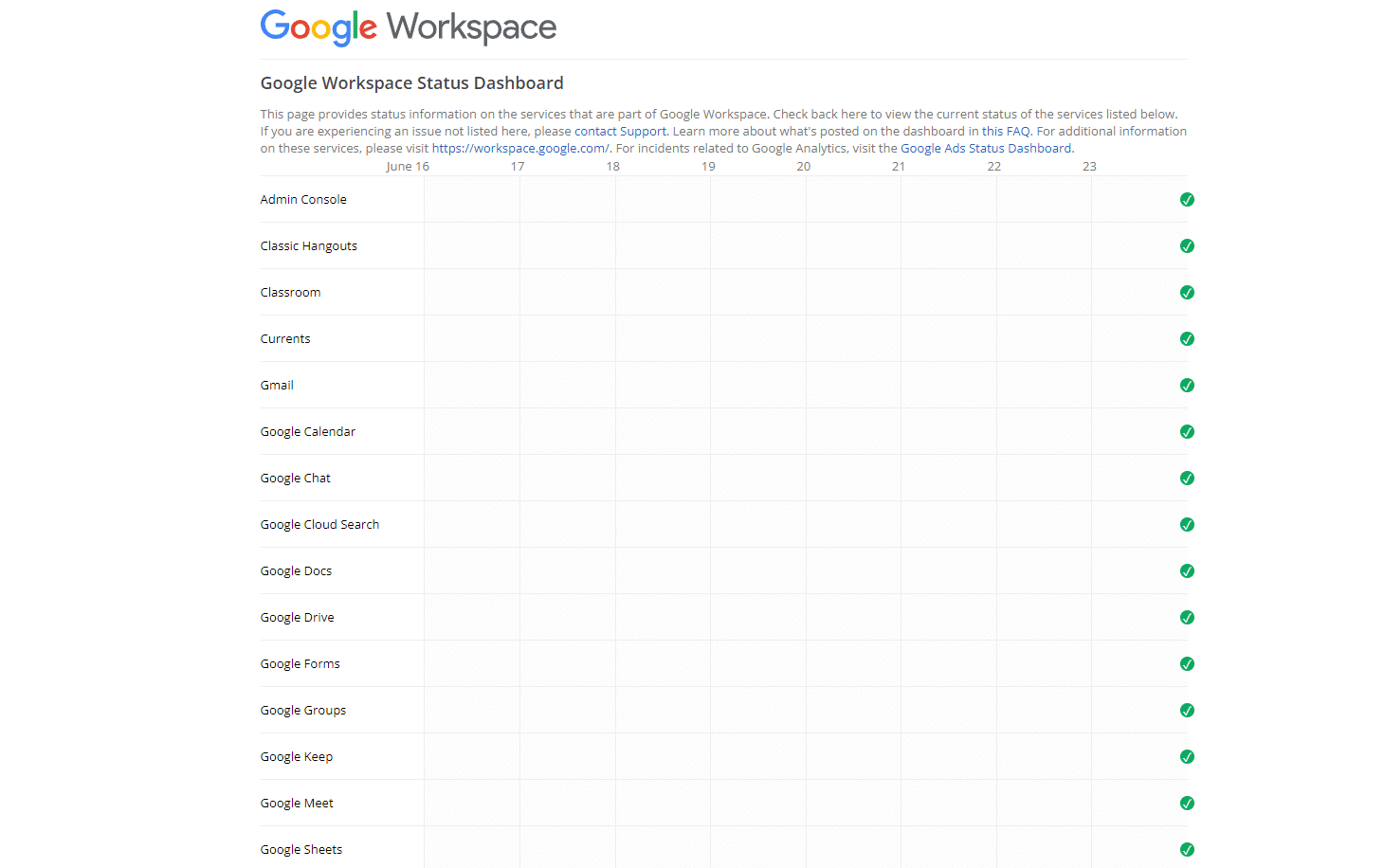
Nếu máy chủ của Gmail không hoạt động, bạn có thể lên lịch gửi email bằng cách thực hiện theo các bước sau:
1. Truy cập Gmail và đăng nhập vào tài khoản của bạn.
2. Nhấp vào Tạo.
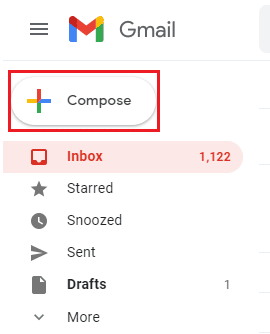
3. Vui lòng nhập địa chỉ email tại đây.
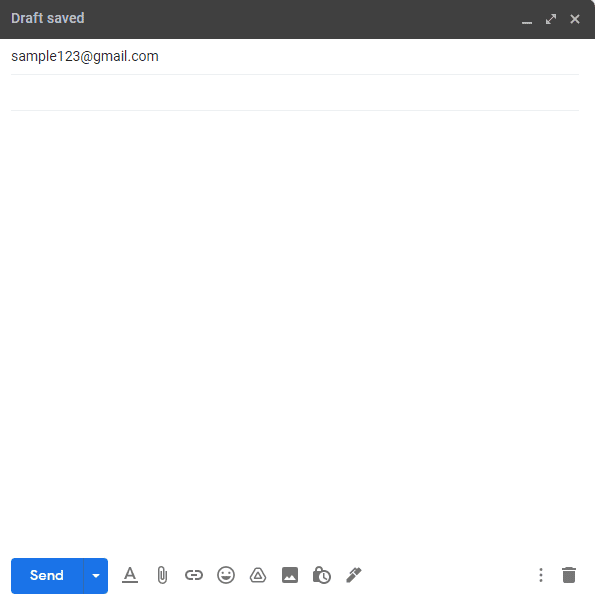
4. Sau đó nhấp vào biểu tượng mũi tên xuống bên cạnh nút Gửi.
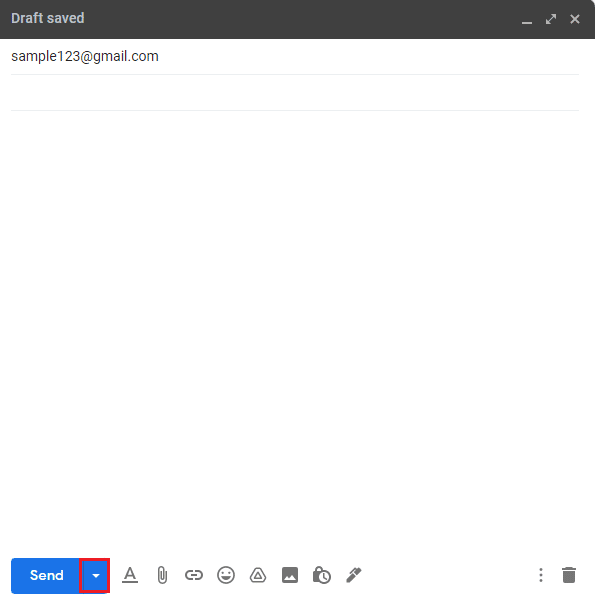
5. Chọn Lên lịch tải lên.
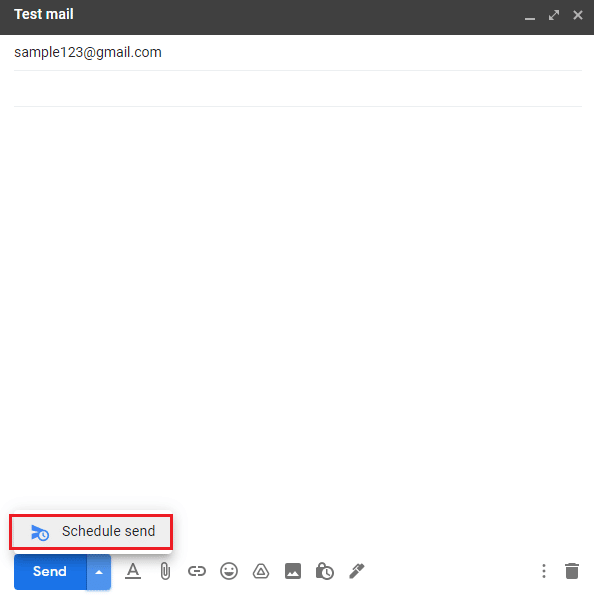
6. Bây giờ bấm vào Chọn ngày và giờ.
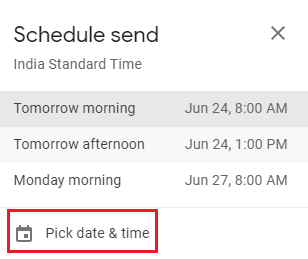
7. Chọn ngày giờ và nhấp vào Lên lịch tải lên.
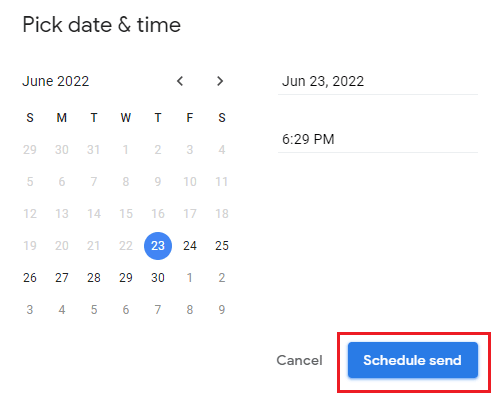
***
Chúng tôi hy vọng bạn thấy hướng dẫn này hữu ích và bạn có thể khắc phục lỗi không tìm thấy địa chỉ email. Nếu bạn vẫn còn thắc mắc về bài viết này, vui lòng hỏi họ trong phần bình luận.
